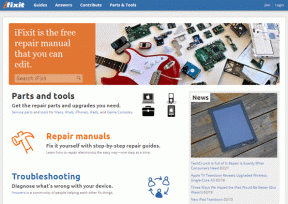إصلاح خطأ CoD Black Ops 2 الذي لم تتم معالجته
منوعات / / June 24, 2022

دائمًا ما يحب المستخدمون بعض الألعاب ، ومن بينها Call of Duty: Black Ops II. إنها لعبة مدفوعة ومتاحة على تطبيق Steam. ومع ذلك ، هناك مشكلة تعطل البث ، وهي اكتشاف استثناء CoD Black Ops 2 الذي لم تتم معالجته. قد تظهر المشكلة على الفور وستؤدي إلى تعطيل تجربة اللعب الخاصة بك ، وبالتالي ، في هذه المقالة ، سنتعرف على طرق القضاء عليها. اقرأ المقالة حتى النهاية للتعرف على طرق إصلاح استثناء Black Ops 2 الذي تم اكتشافه في مشكلة Windows 10.

محتويات
- كيفية إصلاح خطأ CoD Black Ops 2 الذي تم اكتشاف خطأ غير معالج في نظام التشغيل Windows 10
- الطريقة الأولى: تعديل إعدادات التوافق
- الطريقة 2: تشغيل مكتبات Visual C المناسبة وإصدارات DirectX
- الطريقة الثالثة: إعادة تنزيل الملفات القابلة للتنفيذ
- الطريقة الرابعة: إعادة تعيين الإعدادات الافتراضية
كيفية إصلاح خطأ CoD Black Ops 2 الذي تم اكتشاف خطأ غير معالج في نظام التشغيل Windows 10
الأسباب التي قد تنشأ بسببها مشكلة الاستثناء غير المعالجة في بلاك أوبس II اللعبة على تطبيق Steam مدرجة في هذا القسم.
- التثبيت غير الصحيح لملفات المكتبة- ربما لم يتم تثبيت ملفات المكتبة المرتبطة بلعبة Black Ops II مثل Visual C و DirectX على جهاز الكمبيوتر.
- تحديث Windows غير متوافق- ترجع معظم مشكلات استخدام اللعبة القديمة إلى تحديثات Windows 10 الجديدة. قد تتسبب مشكلات عدم التوافق بين نظام التشغيل ولعبة Black Ops II في حدوث هذه المشكلة.
الطريقة الأولى: تعديل إعدادات التوافق
الخيار الأول الذي يتم استخدامه لإصلاح مشكلة اكتشاف الاستثناء غير المعالج في Black Ops 2 هو تشغيل اللعبة في إصدار Windows متوافق. اتبع الخطوات أدناه لتشغيل اللعبة في وضع التوافق على جهاز الكمبيوتر الخاص بك.
1. ضرب مفتاح Windows، يكتب بخار وانقر على افتح مكان ملف اختيار.
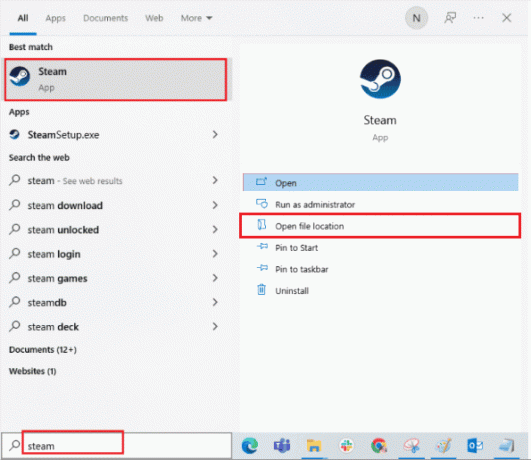
2. انقر بزر الماوس الأيمن فوق ملف التطبيق في موقع مستكشف Windows وانقر فوق ملف الخصائص الخيار في القائمة المعروضة.

3. انتقل إلى ملف التوافق علامة التبويب في نافذة الخصائص ، تحقق من ملف تشغيل هذا البرنامج في وضع التوافق ل ، وحدد ملف ويندوز 8 الإصدار في القائمة المنسدلة.
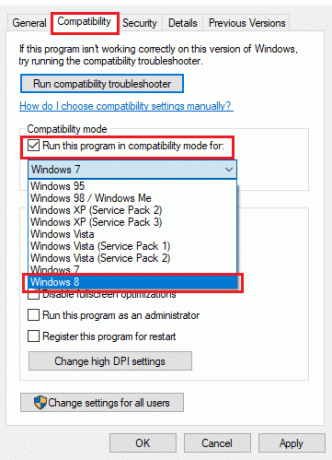
4. اضغط على يتقدم وثم نعم أزرار لتشغيل لعبة Call of Duty: Black Ops II في وضع التوافق.
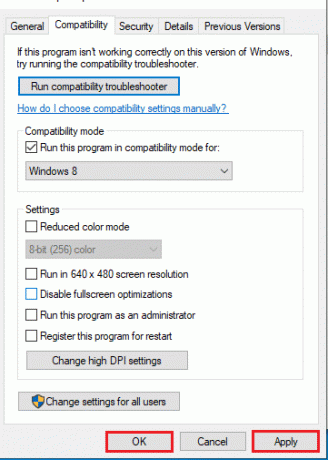
اقرأ أيضا:إصلاح امتيازات الملفات المفقودة في Steam في نظام التشغيل Windows 10
الطريقة 2: تشغيل مكتبات Visual C المناسبة وإصدارات DirectX
قد يتسبب التثبيت غير الصحيح لمكتبات Visual C وإصدارات DirectX في اكتشاف استثناء غير معالج لـ Black Ops 2 في تطبيق Steam. يجب عليك تشغيل ملفات المكتبة المحفوظة محليًا على جهاز الكمبيوتر يدويًا لإصلاح هذه المشكلة.
1. افتح ال بخار التطبيق من بحث ويندوز شريط.
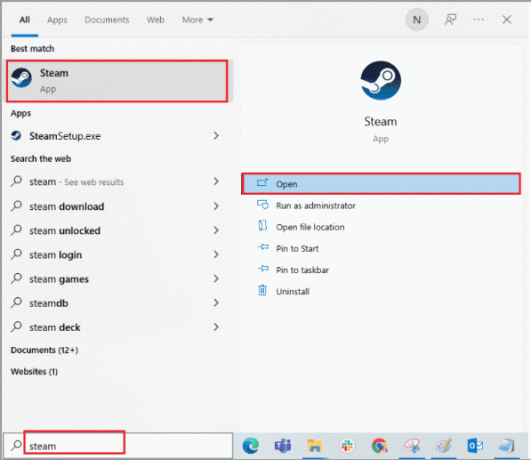
2. انتقل إلى ملف مكتبة في الصفحة الرئيسية لتطبيق Steam ، انقر بزر الماوس الأيمن على ملف دعوة من مكتب خدمات المشاريع واجب الأسود الثاني ملف اللعبة ، وانقر فوق الخصائص… الخيار في القائمة المعروضة.

3. اضغط على ملفات محلية علامة التبويب في الجزء الأيمن من النافذة التالية وانقر فوق ملف تصفح… زر.
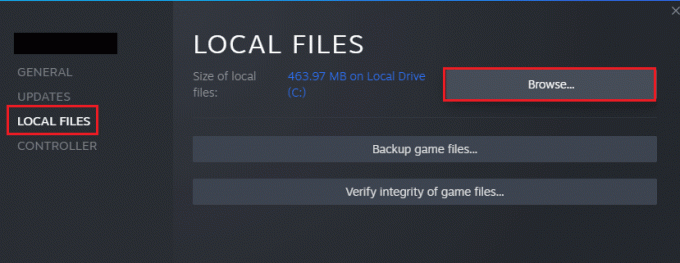
4. انقر نقرًا مزدوجًا فوق ملف redist المجلد الموجود في الموقع المفتوح في مستكشف Windows لفتح مجلد redist.
ملحوظة: سيكون مسار الموقع هذا الكمبيوتر> القرص المحلي (C :)> ملفات البرامج (x86)> Steam> steamapps> عام> Call of Duty Black Ops II.

5 أ. انقر نقرًا مزدوجًا فوق ملف vcredist_x86.exe ملف لتشغيل مكتبات Visual C المناسبة للعبة واتبع التعليمات التي تظهر على الشاشة.

5 ب. انقر نقرًا مزدوجًا فوق ملف dxsetup.exe ملف لتشغيل إصدارات DirectX المناسبة للعبة واتبع الإرشادات التي تظهر على الشاشة.

اقرأ أيضا:إصلاح خطأ قفل ملف محتوى Steam
الطريقة الثالثة: إعادة تنزيل الملفات القابلة للتنفيذ
قد يتسبب التثبيت غير الصحيح لملفات اللعبة في اكتشاف استثناء غير معالج لـ Black Ops 2 على تطبيق Steam. لإصلاح هذه المشكلة ، يمكنك محاولة حذف جميع الملفات القابلة للتنفيذ المحفوظة محليًا على جهاز الكمبيوتر الخاص بك ثم إعادة تنزيلها باستخدام تطبيق Steam.
1. قم بتشغيل ملف بخار تطبيق.
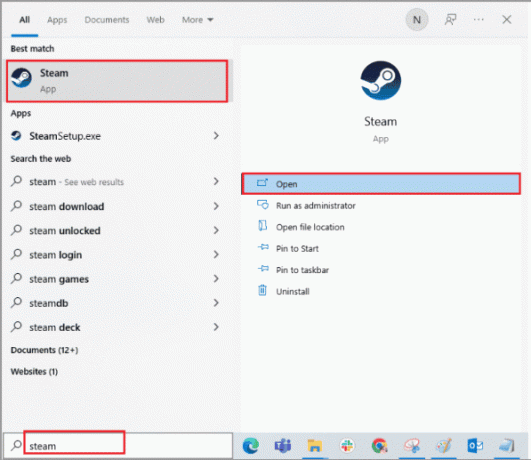
2. انتقل إلى ملف مكتبة علامة التبويب ، انقر بزر الماوس الأيمن فوق ملف دعوة من مكتب خدمات المشاريع واجب الأسود الثاني اللعبة ، وانقر فوق الخصائص… الخيار في القائمة المعروضة.
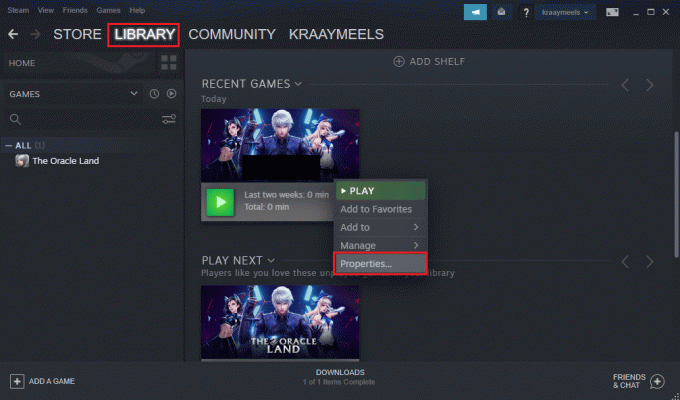
3. اضغط على ملفات محلية علامة التبويب في الجزء الأيمن من النافذة التالية وانقر فوق ملف تصفح… زر.
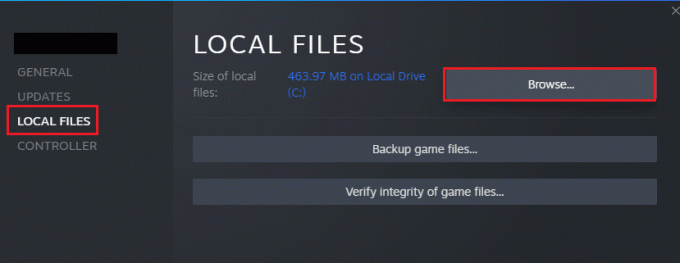
4 ا. انقر بزر الماوس الأيمن فوق ملف t6mp.exe ملف وانقر على حذف الخيار في القائمة المعروضة لحذف الملف.

4 ب. انقر بزر الماوس الأيمن فوق ملف iw6mp64_ship.exe ملف وانقر على حذف الخيار في القائمة.
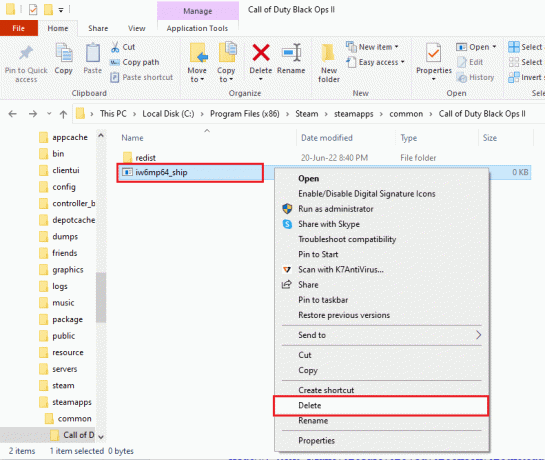
5. العودة إلى ملفات محلية نافذة لعبة Call of Duty: Black Ops II في تطبيق Steam وانقر على تحقق من سلامة ملفات اللعبة... زر لإعادة تنزيل ملفات اللعبة.
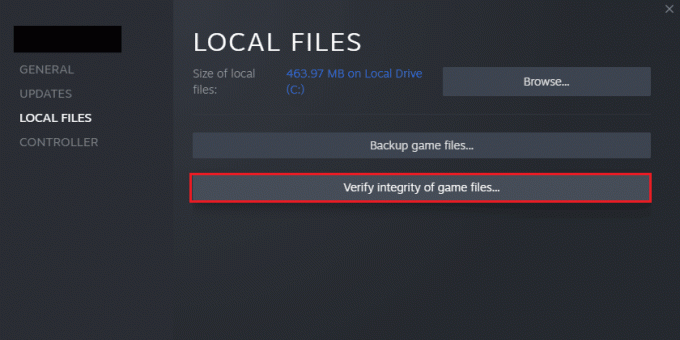
6. سوف ترى تم التحقق من صحة جميع الملفات بنجاح في نفس النافذة بعد اكتمال التحقق.

اقرأ أيضا:كيفية النسخ الاحتياطي لألعاب Steam
الطريقة الرابعة: إعادة تعيين الإعدادات الافتراضية
في بعض الأحيان ، قد تكون مشكلة Black Ops 2 التي تم اكتشافها استثناء غير معالج بسبب تعدد أوضاع لعبة اللاعب. لإصلاح هذه المشكلة ، يمكنك محاولة إعادة تعيين أوضاع اللعبة للعبة Black Ops II على تطبيق Steam إلى الإعدادات الافتراضية.
1. قم بتشغيل ملف بخار التطبيق من بحث ويندوز شريط.

2. انتقل إلى ملف مكتبة علامة التبويب ، انقر بزر الماوس الأيمن فوق ملف دعوة من مكتب خدمات المشاريع واجب الأسود الثاني اللعبة ، وانقر فوق الخصائص… الخيار في القائمة المعروضة.
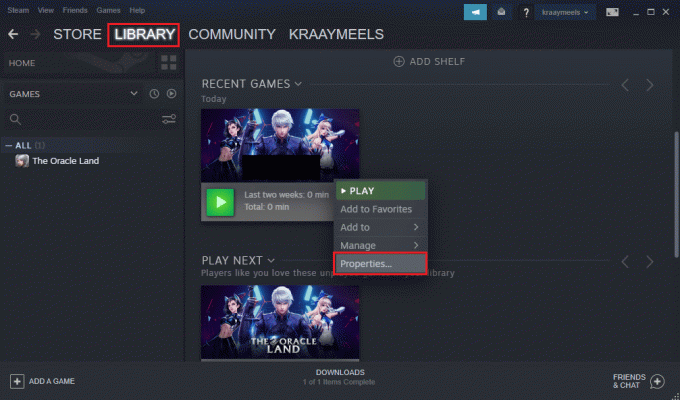
3. اضغط على ملفات محلية علامة التبويب في الجزء الأيمن من النافذة التالية وانقر فوق ملف تصفح… زر.
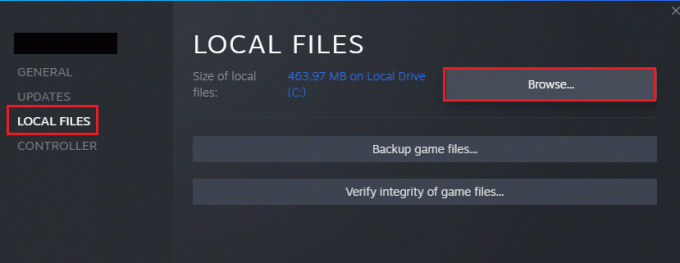
4. انقر نقرًا مزدوجًا فوق ملف اللاعبين على الشاشة ، وانقر بزر الماوس الأيمن على الملفات الأجهزة. chp, Hardware_mp.chp، و Hardware_zm.chp بشكل فردي ، وانقر فوق حذف الخيار في القائمة.
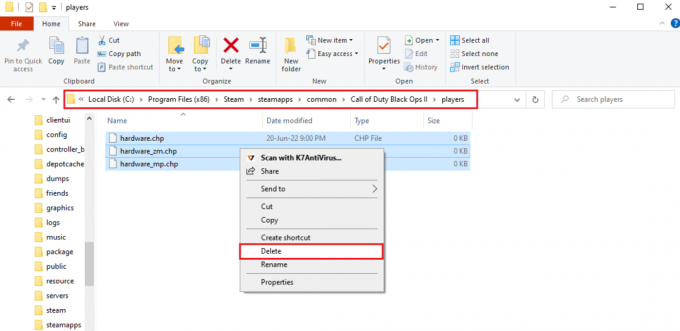
5. العودة إلى ملفات محلية نافذة لعبة Call of Duty: Black Ops II في تطبيق Steam وانقر على تحقق من سلامة ملفات اللعبة... زر لإعادة تنزيل ملفات اللعبة.
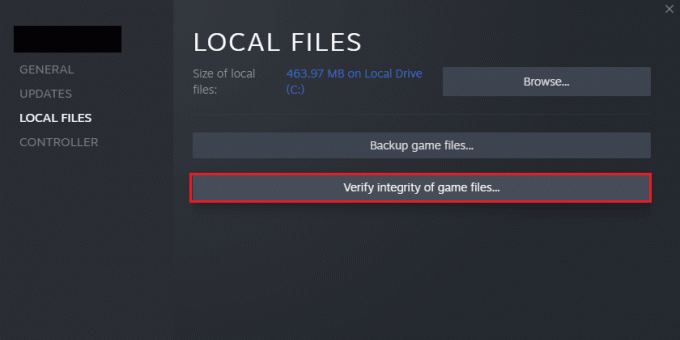
6. سوف ترى تم التحقق من صحة جميع الملفات بنجاح في نفس النافذة بعد اكتمال التحقق.

الأسئلة المتداولة (FAQs)
س 1. هل من الآمن استخدام تطبيق Steam لممارسة الألعاب؟
الجواب. ال بخار التطبيق هو تطبيق موثوق به وهو قانوني ؛ لذلك ، يمكنك استخدام التطبيق للعب الألعاب على المنصة.
س 2. هل يجب علي إلغاء تثبيت Windows Update لإصلاح مشكلة اكتشاف الاستثناء غير المعالج في Black Ops 2؟
الجواب. على الرغم من أن التحديثات الجديدة لنظام التشغيل Windows 10 هي سبب لمشكلة الاستثناء غير المعالجة في بلاك أوبس II اللعبة ، فإن إلغاء تثبيت تحديثات Windows ليس حلاً موصى به. يمكنك تجربة طريقة تشغيل اللعبة في وضع التوافق بدلاً من ذلك. تم شرح طريقة تشغيل لعبة Black Ops II في وضع متوافق في هذه المقالة.
مُستَحسَن
- إصلاح File Explorer Dark Theme لا يعمل على نظام التشغيل Windows 10
- كيفية ربط حساب Smite بـ Steam
- إصلاح WOW High Latency لكن الإنترنت جيد في Windows 10
- إصلاح خطأ Black Ops 3 ABC في PS4
طرق حل مشكلة تم اكتشاف استثناء غير معالج لـ CoD Black Ops 2 تمت مناقشة الخطأ في هذه المقالة. يمكنك استخدام الطرق التي تمت مناقشتها في المقالة للتحقق مما إذا كان يمكنك حل المشكلة على جهاز الكمبيوتر الخاص بك. يرجى إسقاط اقتراحاتك واستفساراتك بشأن استثناء Black Ops 2 الذي لم تتم معالجته والذي تم اكتشافه في Windows 10 في قسم التعليقات أدناه.